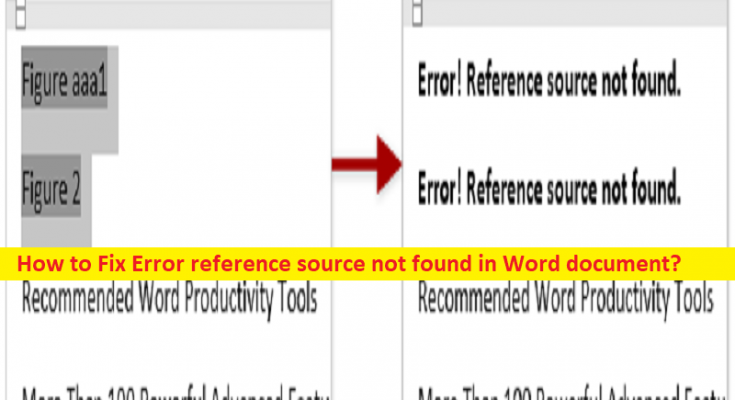「Word 文書にエラーの参照元が見つかりません」とは何ですか?
この記事では、Windows 10 の Word 文書に見つからないエラー参照ソースを修正する方法について説明します。問題を解決するための簡単な手順/方法が提供されます。議論を始めましょう。
Word 文書の「エラー参照元が見つかりません」エラー:
Office スイート アプリケーション エラーと見なされる一般的な問題です。このエラーは通常、Windows 10/8/7 コンピューターの自宅または職場のプリンターでドキュメントを印刷しようとすると、MS Word アプリケーション ドキュメントに表示されます。このエラーは、Windows 7、8、8.1、および Windows 10 で Office 2010、Office 2013、および Office 2016 を含むさまざまな Office バージョンで発生することがわかっています。このタイプの問題は、Windows コンピューターの一時的な問題が原因で発生することがあります。この問題を解決するには、コンピューターを再起動するだけで一時的な問題を解決できます。
この問題は、破損または古い Office インストール、相互参照されたブックマークの削除、コンピューターでのマルウェアまたはウイルスの感染、MS Word/Office スイートおよび/またはシステム設定の不適切な設定、およびその他の問題が原因で発生する可能性があります。私たちの指示に従って問題を解決することは可能です。解決に向かいましょう。
Windows 10 の Word 文書に見つからないエラー参照ソースを修正する方法?
方法 1: 「PC 修復ツール」を使用して、Word 文書にエラーの参照元が見つからない問題を修正する
「PC 修復ツール」は、BSOD エラー、DLL エラー、EXE エラー、プログラム/アプリケーションの問題、コンピューターのマルウェアまたはウイルス感染、システム ファイルまたはレジストリの問題、およびその他のシステムの問題を数回クリックするだけで簡単かつ迅速に見つけて修正する方法です。 .
方法 2: 印刷前にフィールドをロックする
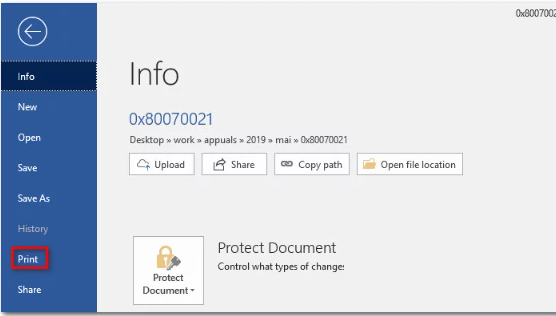
この問題を解決する方法の 1 つは、ドキュメントを印刷する前にフィールドをロックすることです。
ステップ 1: MS Word アプリケーションで MS Word 文書を開き、キーボードの「CTRL + A」キーを押して文書全体を選択します。
ステップ 2: ドキュメント全体を選択したら、「CTRL + F11」を押して相互参照 (REF) フィールドをロックします。
ステップ 3: 相互参照フィールドがロックされたら、[ファイル] に移動して [印刷] をクリックし、問題が解決したかどうかを確認します。
方法 3: すべての壊れた参照を手動で削除する
相互参照フィールドを扱っている場合、ドキュメントからブックマークが削除されているため、問題に苦しんでいる可能性があります。破損した参照をすべて手動で削除して、問題を修正できます。
ステップ 1: 開いた MS Word 文書で、キーボードの「CTRL + A」キーを押してテキスト全体を選択し、「F9」キーを押してフィールドのロックを解除します。
ステップ 2: フィールドのロックが解除されたら、時間を取って、壊れたコンテンツを参照しているすべてのテキストを修正します。
ステップ 3: 変更を保存し、[ファイル] > [印刷] に移動して、エラーが解決したかどうかを確認します。
方法 4: Kutools for Word ツールを使用する
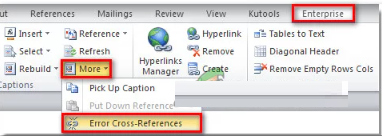
Word用のKutoolsは、破損した相互参照フィールドを削除する便利な方法であり、壊れたフィールドがたくさんある場合は、このツールが役立ちます.
ステップ1:ブラウザを開き、「https://www.extendoffice.com/download/kutools-for-word.html」ページにアクセスして「Kutools for Word」をダウンロードしてインストールし、インストールしたらコンピュータを再起動します
ステップ 2: 再起動後、Word 文書を開き、[エンタープライズ] タブに移動し、[その他] をクリックして、[相互参照の終了] をクリックします。
ステップ 3: 見つかったエラーの数を示すダイアログ ボックスが表示されます。テキストを削除するかどうかを決定し、[OK] をクリックしてエラーを修正し、それが機能するかどうかを確認します。
方法 5: Office のインストールを修復する
問題が解決しない場合は、問題を解決するために、コンピューターで Office スイートの修復操作を実行できます。
ステップ 1: Windows 検索ボックスから Windows PC の「コントロール パネル」アプリを開き、「プログラムのアンインストール > プログラムと機能」に移動します。
ステップ 2: 「Office スイート」を見つけて選択し、「変更」をクリックしてから「クイック修復」をクリックし、Office スイートの修復を確認します。
ステップ 3: 完了するまで待ってから、コンピューターを再起動し、問題が解決したかどうかを確認します。
結論
この投稿が、Windows 10 の Word 文書に見つからないエラー参照ソースを簡単な方法で修正する方法について、お役に立てば幸いです。私たちの指示を読んで従うことができます。それで全部です。ご意見やご質問がございましたら、下のコメント ボックスにご記入ください。